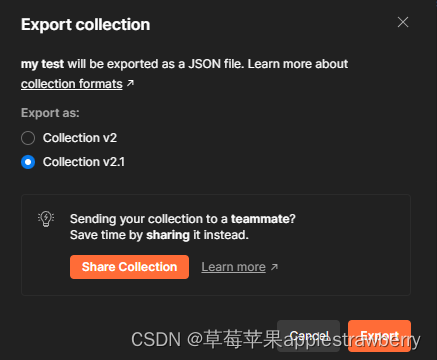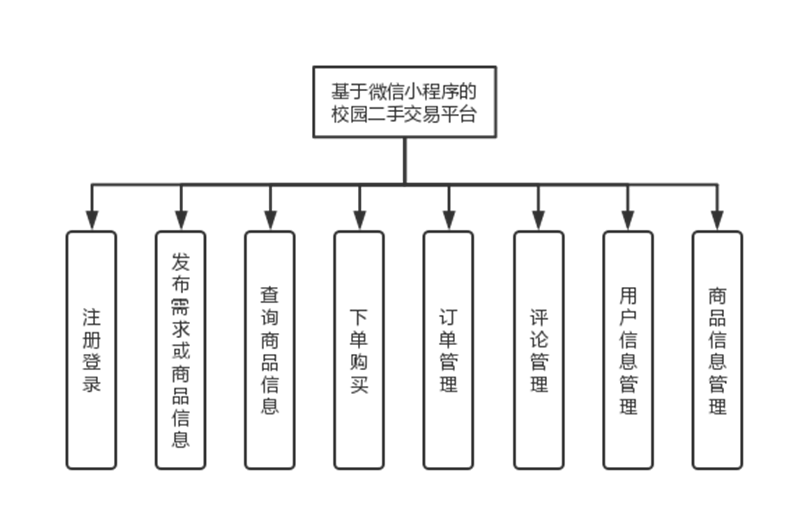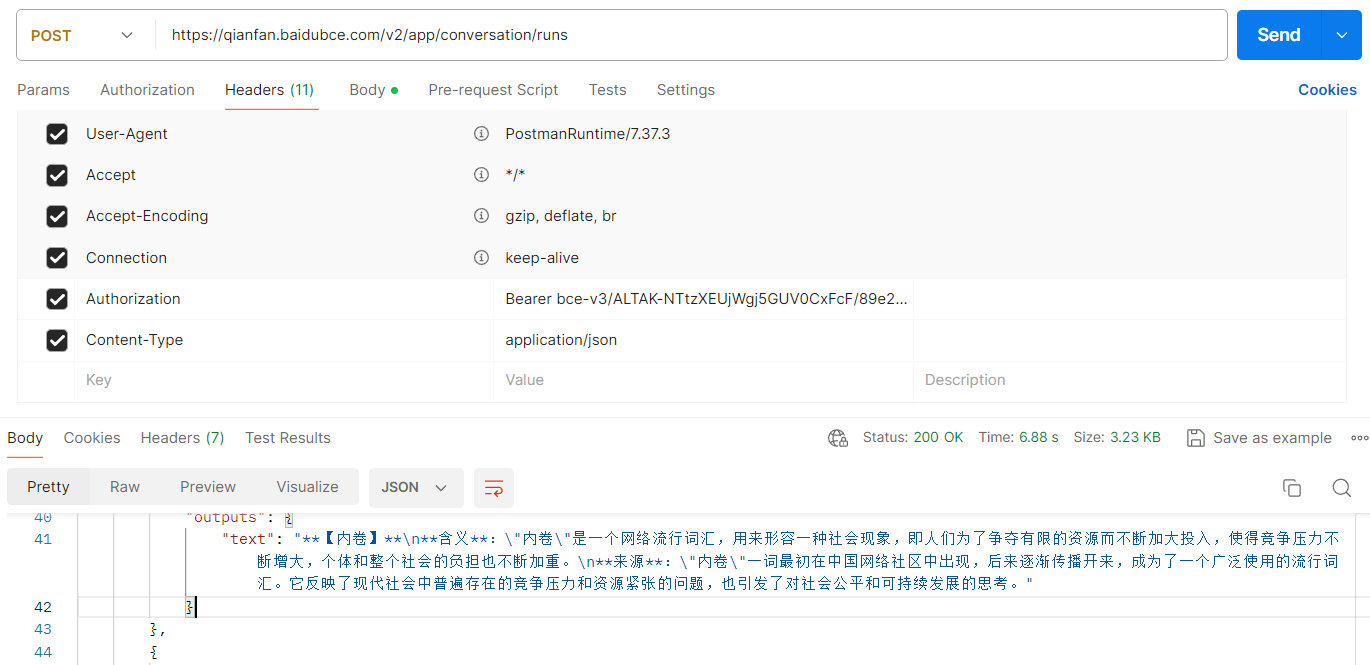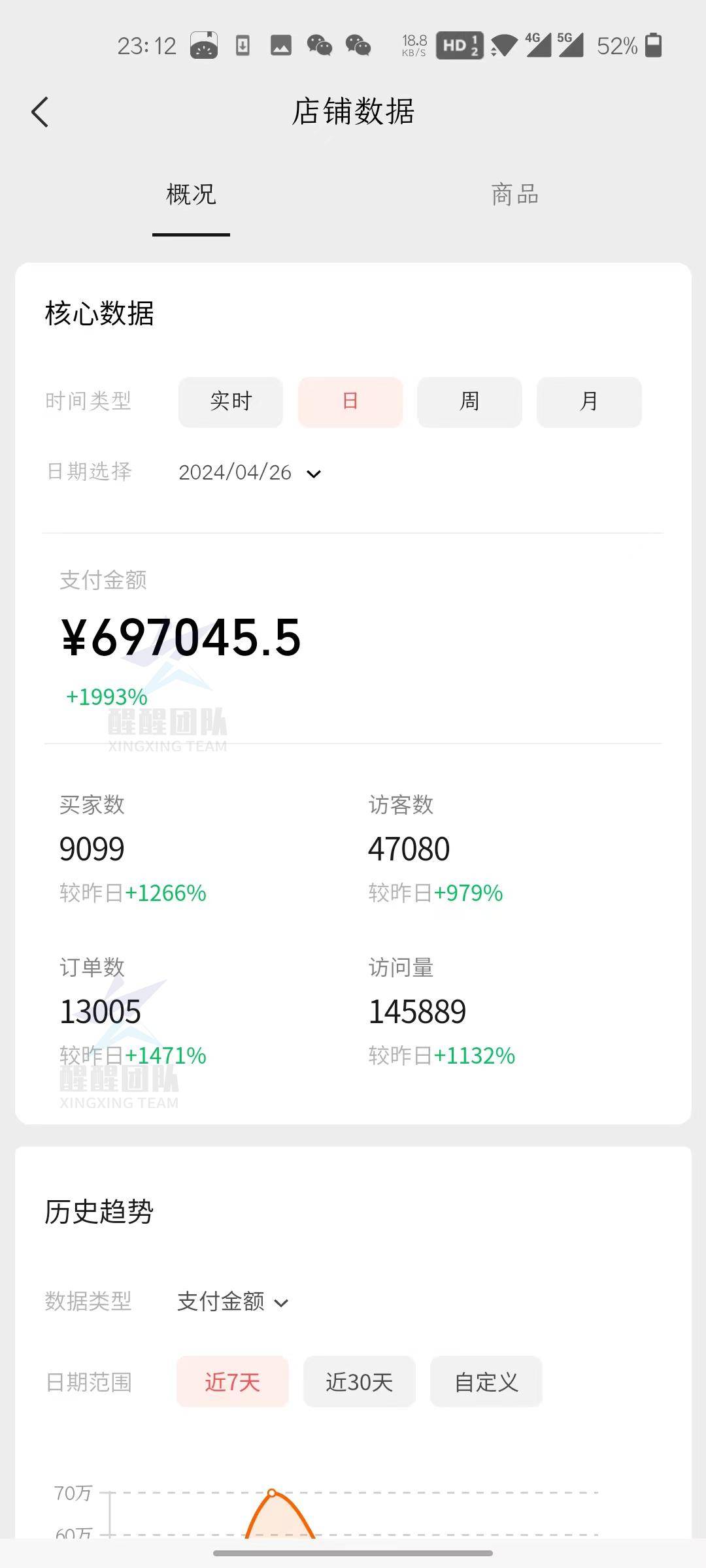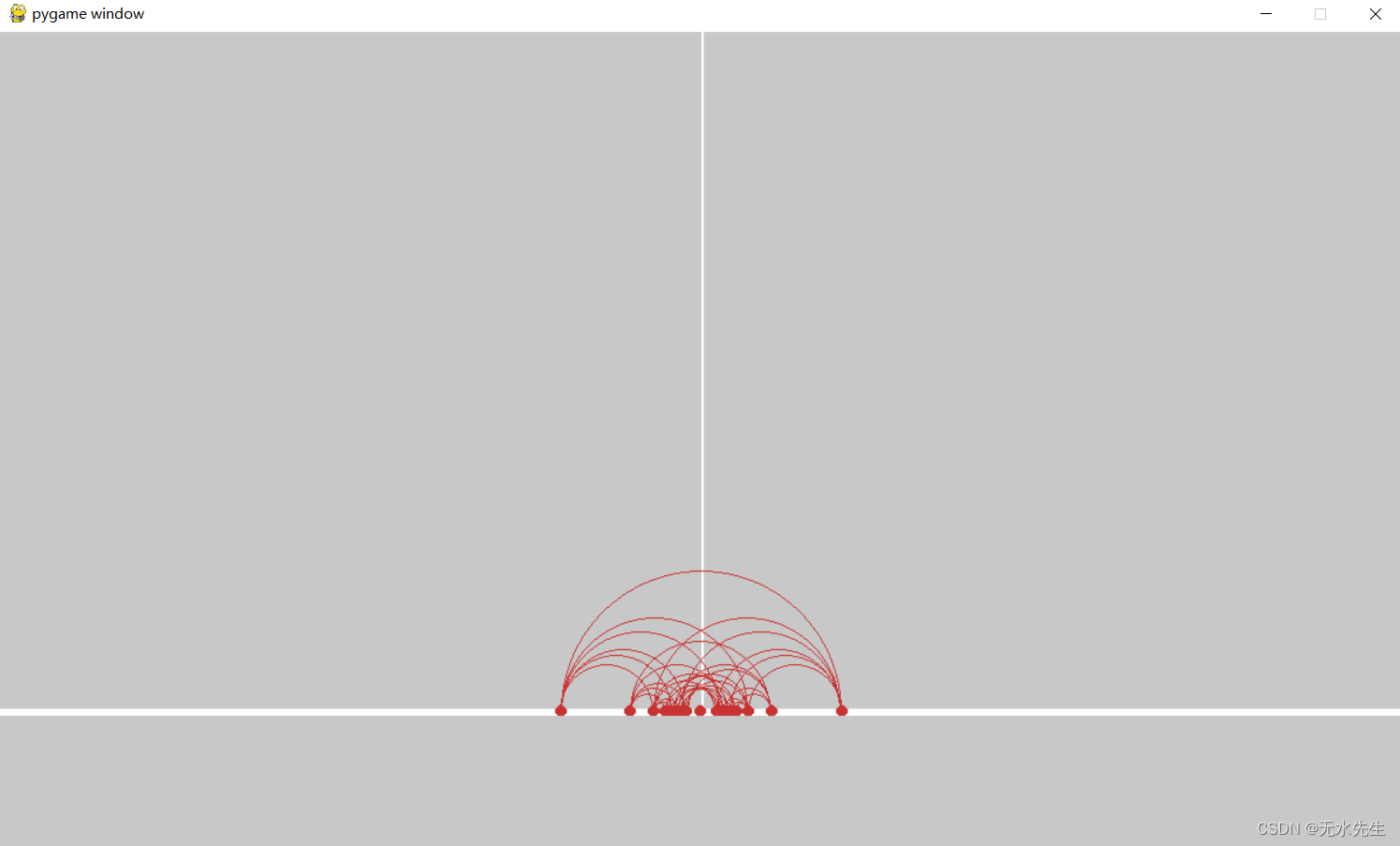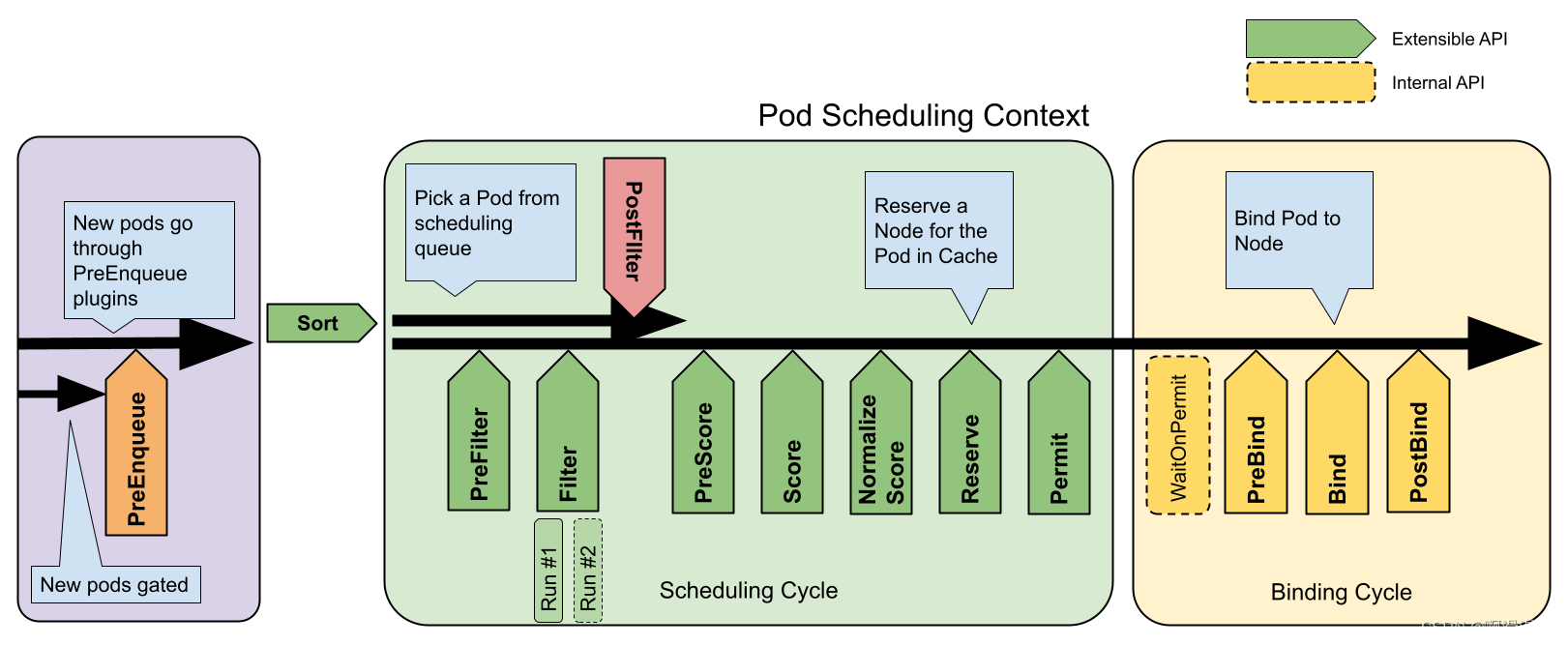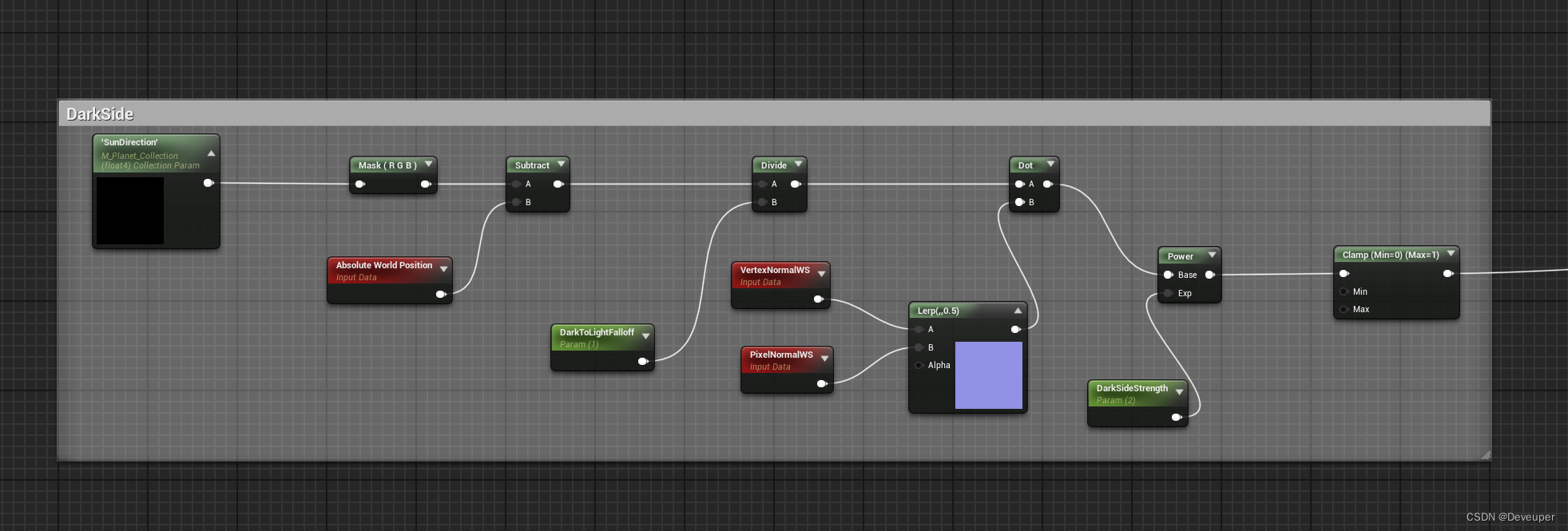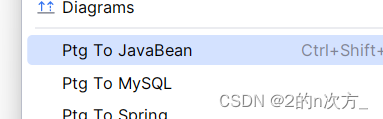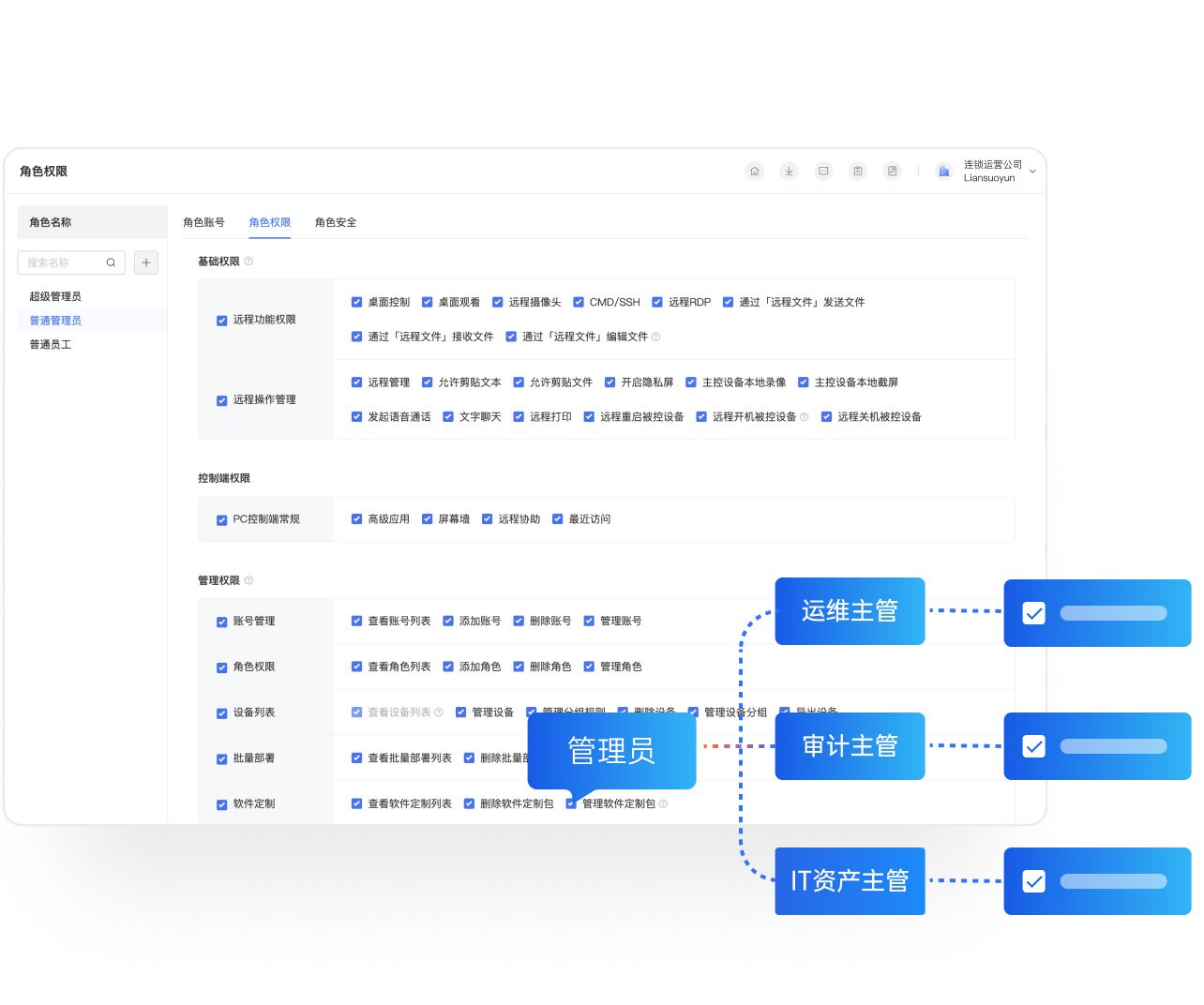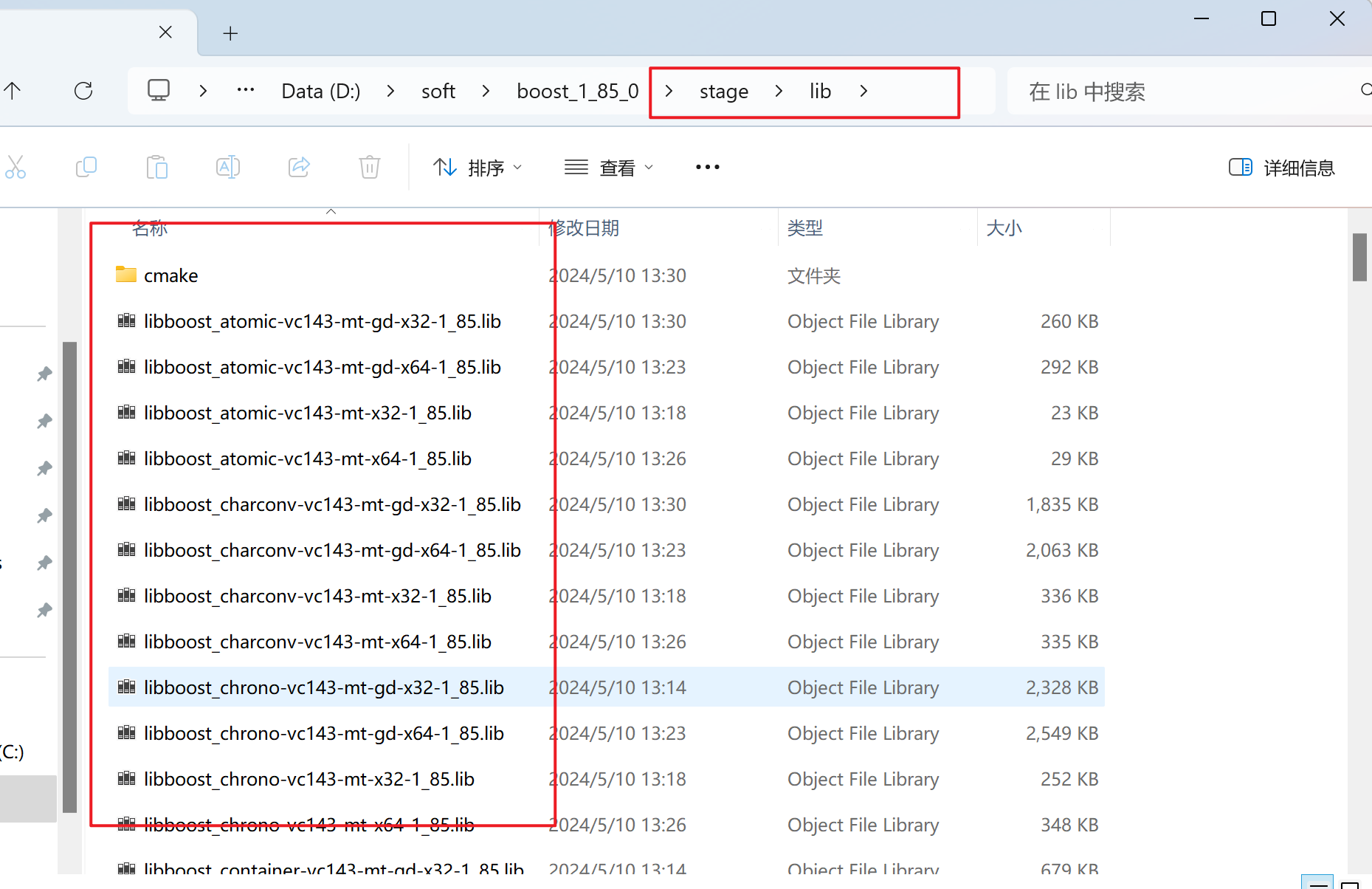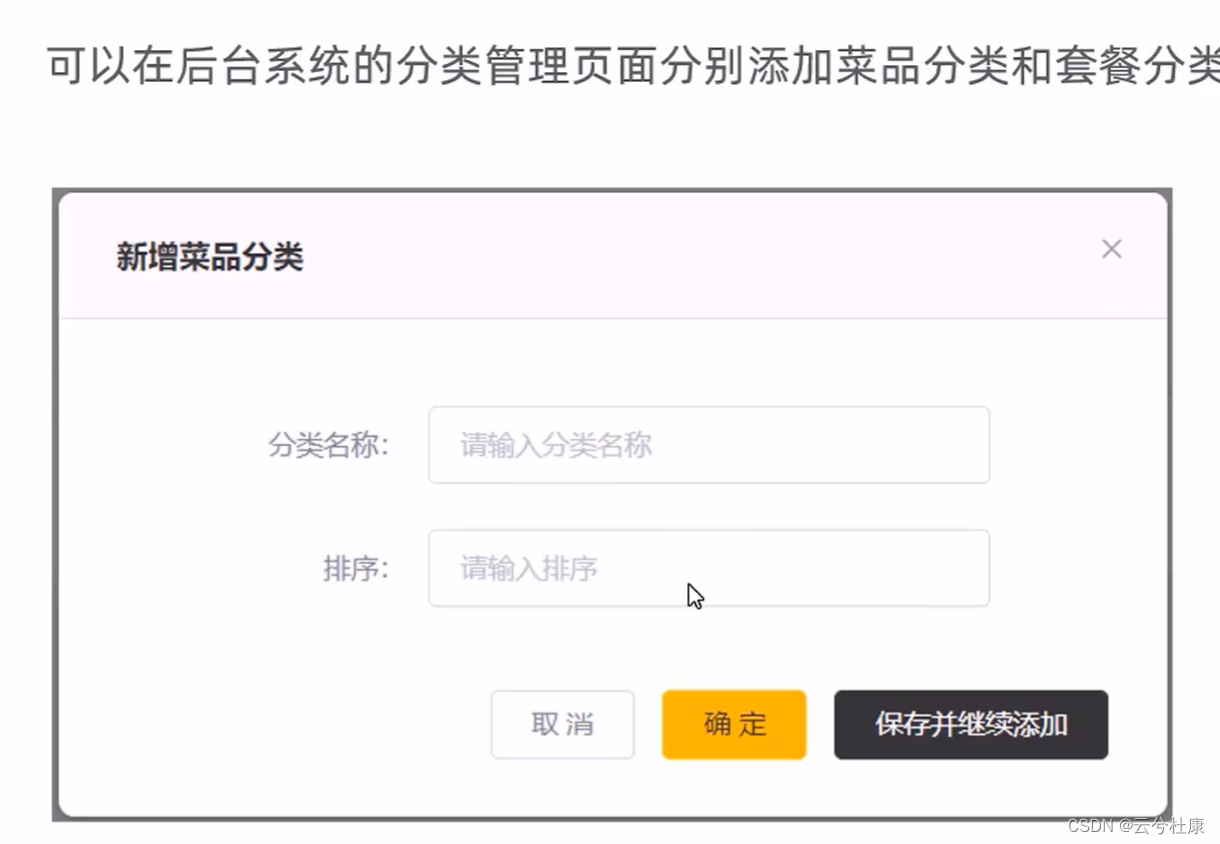一、配置每个接口都有公共的请求头
1.1 新建一个collect集合 my test
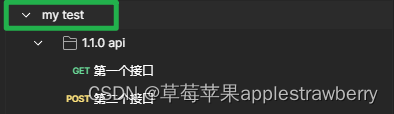
1.2 在pre-request script 输入配置
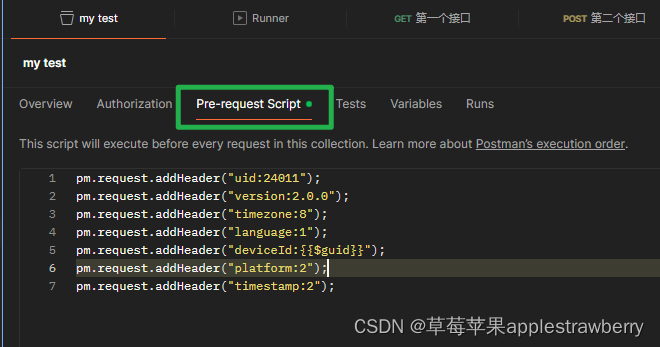
pm.request.addHeader("uid:24011");
pm.request.addHeader("version:2.0.0");
pm.request.addHeader("timezone:8");
pm.request.addHeader("language:1");
pm.request.addHeader("deviceId:{{$guid}}");
pm.request.addHeader("platform:2");
pm.request.addHeader("timestamp:2");1.3 在 my test路径下新建folder 1.1.0 api
添加request请求接口,并发送请求,查看console请求日志,可以看到接口自动带上了公共请求头参数

二、编写测试用例
2.1 在test 菜单编写

pm.test("状态码是否200", function () {
pm.response.to.have.status(200);
});
pm.test("响应体是否包含字符串", function () {
pm.expect(pm.response.text()).to.include("number two");
});
pm.test("返回值是否正常", function () {
var jsonData = pm.response.json();
pm.expect(jsonData.data.first).to.eql(123);
});点击发送接口,会显示每个测试用例的结果

这里显示三个测试用例是pass通过的状态
2.2 更多的测试用例可以参考右侧的snippets代码,鼠标单击后会出现示例代码

三、多个接口进行压测
多个接口进行简单的关联测试,并
实现前一个接口响应结果传递给下一个接口作为参数
第一个接口,需要在test 菜单编写脚本

// 提供给下一个接口作为参数请求
var responseJson = pm.response.json();
// 转为字符串格式
var jsonValue = JSON.stringify(responseJson.data);
// 保存到环境变量,提供给下一个接口作为参数请求
pm.environment.set("postParam", jsonValue);第二个接口获取环境变量里的参数
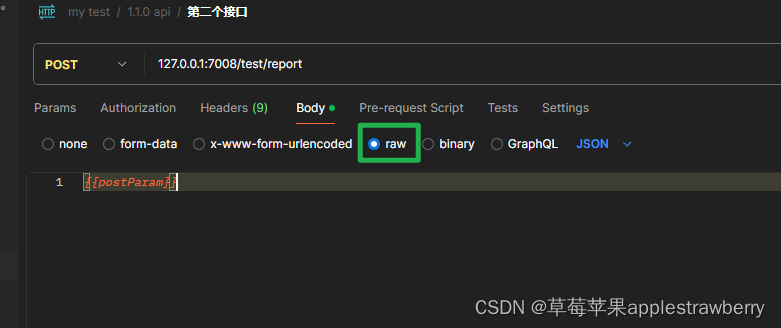
{{postParam}}是前一个接口设置的变量
点击run folder


显示每次调用的结果

四、导出接口集合
导出的集合是json格式,可以import导入给其他人,如果想要共享,也可以使用postman邀请机制,添加其他用户共享这个工作组